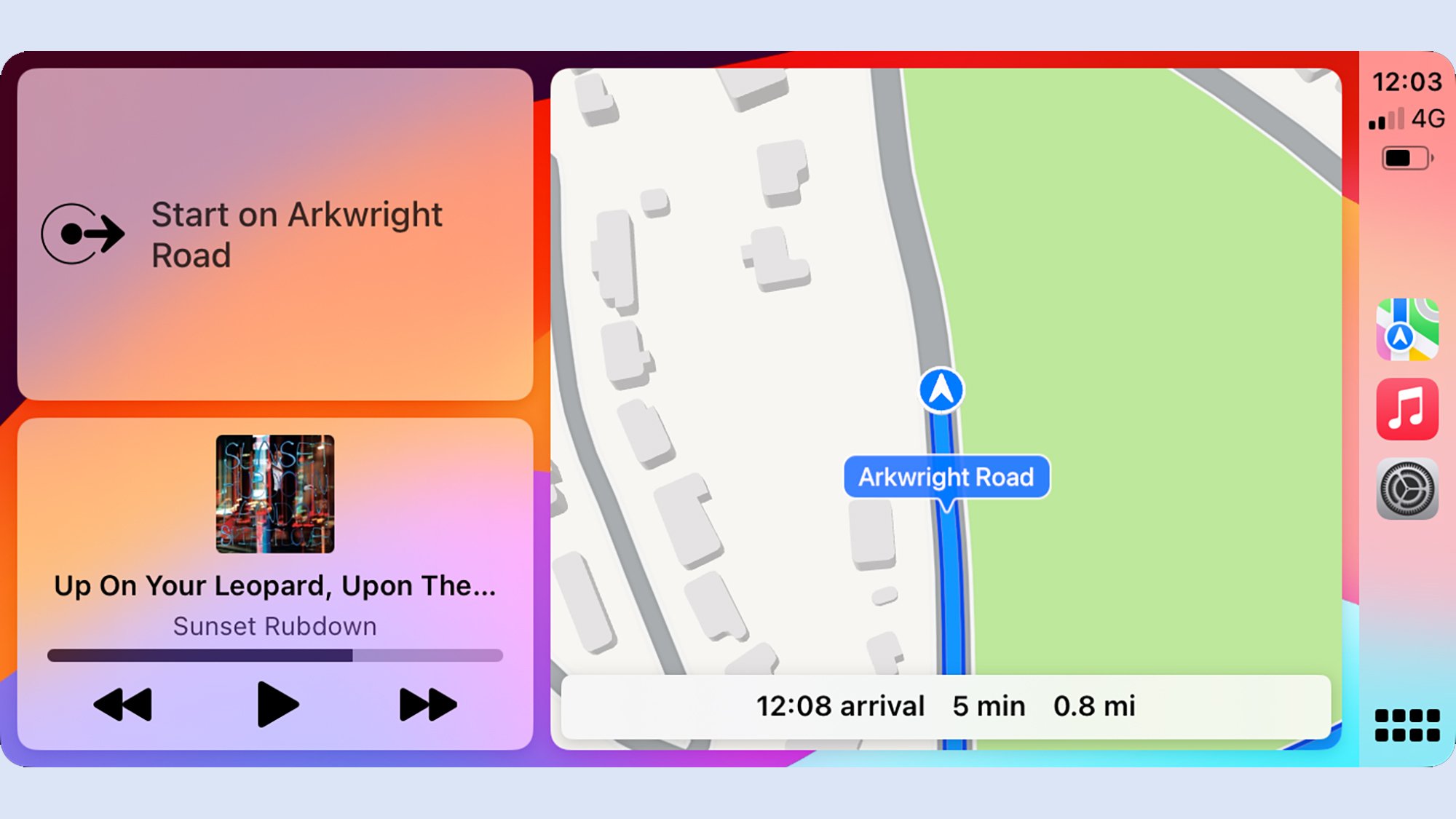Если у вас есть iPhone и приборная панель автомобиля, поддерживающая эту технологию, вам следует использовать Apple CarPlay в дороге. Он выводит множество приложений iPhone на большой экран вашего автомобиля, особенно Apple Maps, Google Maps и приложения, которые вы используете для воспроизведения музыки и подкастов.
Хотя CarPlay отлично работает в конфигурации по умолчанию, вы можете настроить его различными способами, которые я объясню здесь. Если вы проводите много времени в пути, имеет смысл настроить интерфейс так, как вам удобнее. Предполагая, что вы прошли первоначальный процесс подключения, вот что вы можете изменить в соответствии со своими потребностями.
Как настроить Apple CarPlay в автомобиле
Внизу в нижнем углу интерфейса CarPlay находится значок, который меняет форму в зависимости от экрана, на котором вы находитесь, но всегда выглядит как комбинация черных квадратов и прямоугольников. Нажмите на него, чтобы переключиться между панелью приложений и главным экраном CarPlay с виджетами (обычно картографическим приложением и мультимедийным приложением). В США этот значок находится слева, но если вы в машине с правосторонним управлением, как на моих скриншотах, он справа.
Чтобы открыть конкретное приложение в полноэкранном режиме, выберите его на левой боковой панели или в панели приложений: это дает вам больше возможностей (например, возможность увеличивать и уменьшать масштаб карты на экране). Вы также можете нажать на приложение в представлении виджетов, чтобы развернуть его в полноэкранном режиме; снова используйте значок в левом нижнем углу, чтобы вернуться к виджетам.
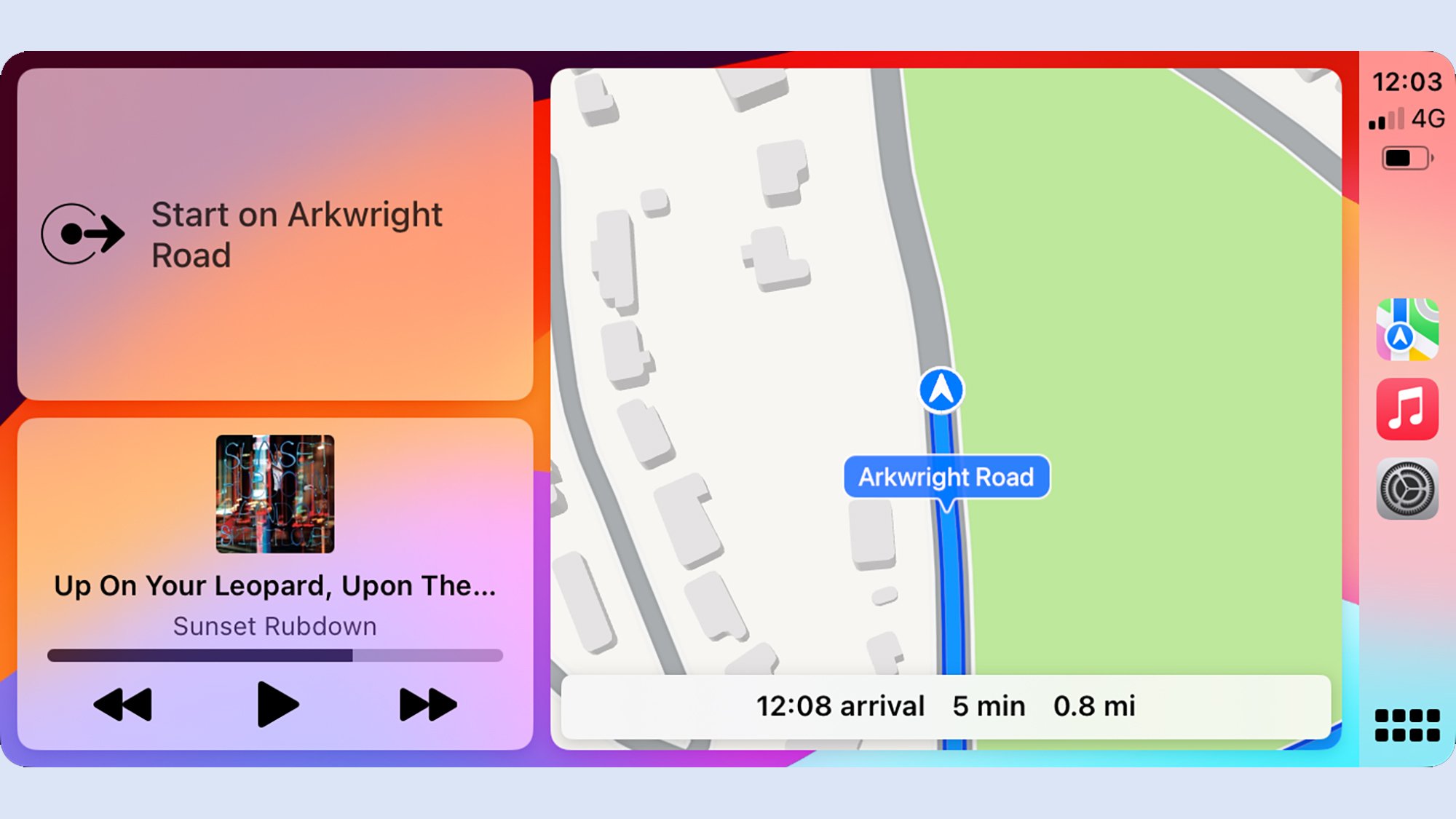 Основной интерфейс виджета для CarPlay. Фото: Lifehacker
Основной интерфейс виджета для CarPlay. Фото: Lifehacker
Нажмите на приложение «Настройки» на панели приложений или на боковой панели (тот, который выглядит как несколько шестеренок), и вы сможете изменить некоторые аспекты внешнего вида и работы CarPlay. Прежде всего, это Фокус вождения, который работает как специальный режим «Не беспокоить», когда вы находитесь в машине. При желании вы можете автоматически включать Driving Focus при подключении CarPlay (и настраивать эти параметры с помощью iPhone).
Нажмите Объявлять сообщения.чтобы контролировать, будет ли Siri зачитывать сообщения по мере их поступления на ваш телефон – что может оказаться для вас полезным или ненужным отвлечением. Дополнительные параметры Siri можно найти в разделе Siri и предложения главного меню настроек. Например, вы можете попросить Siri отправлять продиктованные вами сообщения с подтверждением или без него.
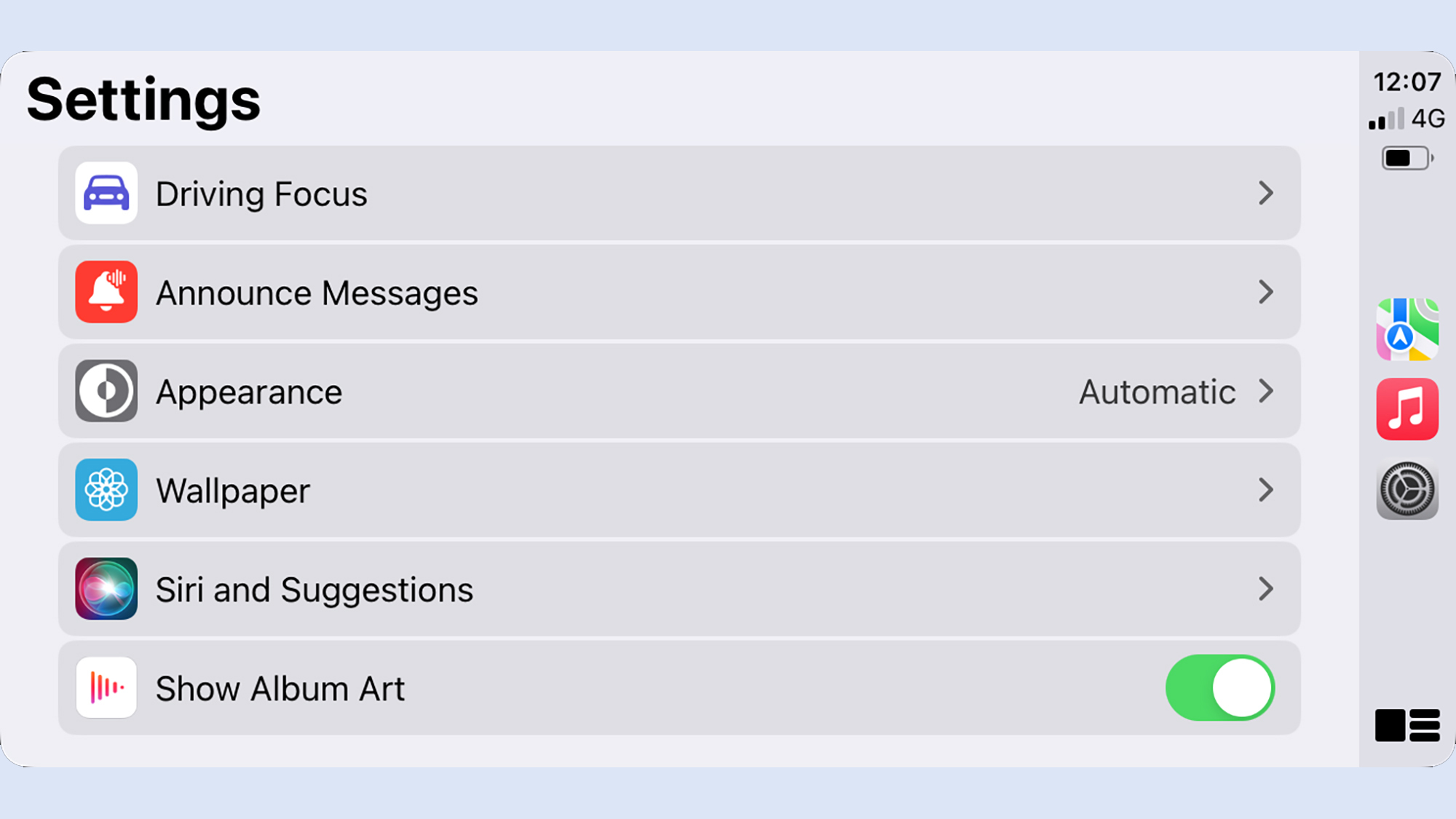 Экран настроек в CarPlay. Источник: Apple
Экран настроек в CarPlay. Источник: Apple
В разделах Внешний вид и Обои вы можете изменить внешний вид CarPlay на экране панели управления. Например, можно всегда включать темный режим и выбирать из 11 различных вариантов обоев – ни один из них не является особенно подробным, но вы все равно не будете тратить много времени на их просмотр.
Последний параметр в настройках — Показать обложку альбома., который представляет собой простой переключатель для экрана «Сейчас исполняется» (который вы найдете в панели приложений). Этот экран «Сейчас исполняется» появляется при воспроизведении любого медиафайла в любом приложении, обеспечивая единообразный вид интерфейса воспроизведения и элементов управления.
Как настроить CarPlay на iPhone
Достаньте свой iPhone (если вы не за рулем), чтобы настроить CarPlay дальше. Например, нажмите Фокус и Вождение.с экрана настроек iOS, чтобы изменить настройку этого режима, который можно включить автоматически, когда вы начинаете движение. Вы можете контролировать отображение уведомлений, когда вы находитесь в дороге, и при необходимости настроить автоматический ответ на текстовое сообщение.
Выберите Общие и CarPlay в настройках iOS, а затем выберите свой автомобиль, и вы сможете выбрать, будет ли CarPlay подключаться автоматически, когда ваш iPhone присутствует и запускается этот конкретный автомобиль. Возможно, вы предпочитаете запускать CarPlay вручную с приборной панели автомобиля, если не хотите, чтобы он активировался в каждой поездке.
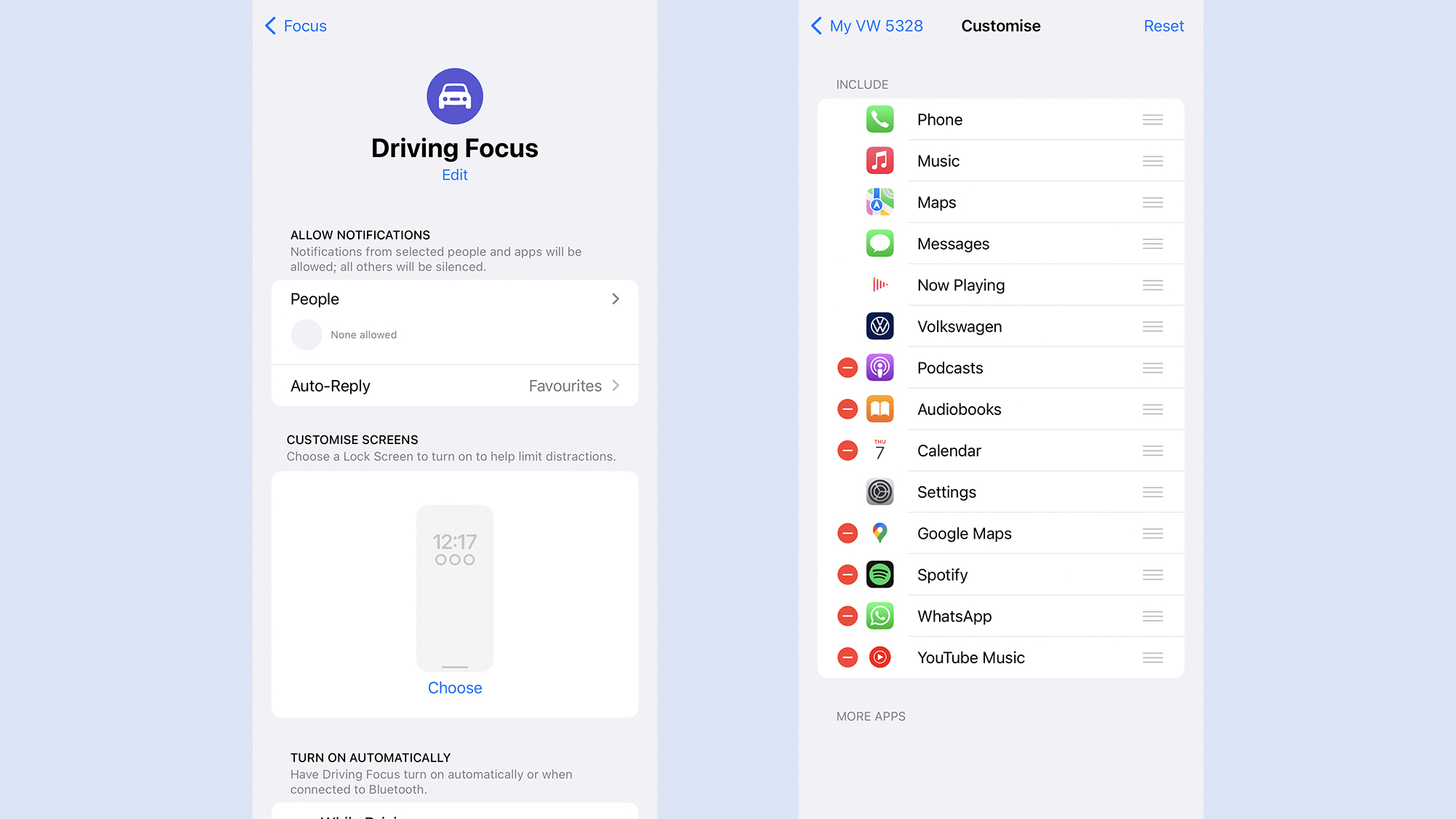 Настройте режим вождения и приложения со своего iPhone. Фото: Lifehacker
Настройте режим вождения и приложения со своего iPhone. Фото: Lifehacker
Выберите Настроить, и вы сможете выбрать, какие приложения будут отображаться на панели управления CarPlay и в каком порядке. Это не список всех приложений на вашем iPhone, это только те, которые работают с CarPlay. Вы можете использовать маркеры справа, чтобы изменить их порядок, и кнопки слева, чтобы добавлять или удалять их.
Вы не обязательно хотите, чтобы все CarPlay-совместимые приложения на вашем iPhone действительно отображались в ваш автомобиль. Если есть определенные из них, которые вы никогда не собираетесь использовать, то они просто добавляют беспорядок (чего вы не хотите в автомобильном интерфейсе). Но некоторые из этих приложений, в том числе Apple Maps и Messages, удалить невозможно.
lifehacker.com